多级即一级扣一级选择进去,是个排斥命题,那么现在就来教你Excel如何实现多级联动下拉菜单效果

方法/步骤
-
1
首先编辑要多级的数据,例如这里不同颜色表示一级,从左到右是一级一级分下去

-
2
接着从菜单栏中选择【“插入”--“名称”--“定义”】。

-
3
系统会默认所选区域的首单元格内容为当前工作薄名称,我们需要改为上一级的名称。 这里,它的上一级是【“百度”】。以此类推,把每一级的定义都输入好,点击【名称管理器】即可查看刚才定义的名称


-
4
接着选择机构名称下一个单元格,然后在菜单栏中选择【“数据”--“有效性”】,有效性条件选择【“序列”】,勾选下拉按钮,来源直接选择机构名称下的内容项。


-
5
同样道理选择分支机构下一个单元格,然后在菜单栏中选择【“数据”--“有效性”】,有效性条件选择【“序列”】,勾选下拉按钮,但是这里的数据来源是【INDIRECT(目标单元格)】,以此类推完成分类机构的下一个单元格


-
6
最后即可一级级选择下去了
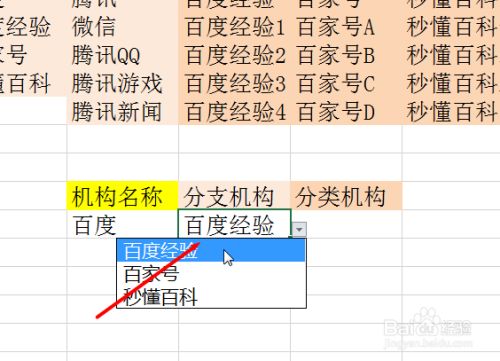
 END
END
经验内容仅供参考,如果您需解决具体问题(尤其法律、医学等领域),建议您详细咨询相关领域专业人士。
作者声明:本篇经验系本人依照真实经历原创,未经许可,谢绝转载。
展开阅读全部
文章评论